Pracujesz od rana, a teraz zostały już tylko minuty do końca przerwy, wpatrujesz się w ekran, mentalnie odłączony. Może zbliża się spotkanie, na które nie jesteś przygotowany. Albo masz zaległości w projekcie i naprawdę przydałoby się kilka dodatkowych minut, żeby wszystko uporządkować.
Wszyscy byliśmy tam.
Poznaj symulator Fałszywej Aktualizacji Windows 7, twoją tajną broń do udawania, że jesteś zajęty, bez faktycznego zajmowania się czymkolwiek. To narzędzie do żartu oparte na przeglądarce symuluje bardzo realistyczną aktualizację Windows 7 w trybie pełnoekranowym. Niezależnie od tego, czy twój komputer nadal działa na Windows 7, czy po prostu czujesz nostalgię, to idealne narzędzie, które warto wypróbować.
Wszystko, co musisz zrobić, to uruchomić symulator, przejść na pełny ekran i udawać, że twój system się aktualizuje. W tym czasie możesz zrobić przerwę w pracy biurowej, przygotować te slajdy lub po prostu zyskać trochę czasu na mentalne odświeżenie.
Ale używaj tego narzędzia z rozwagą. Jeśli jesteś w wymagającym środowisku pracy, może to doprowadzić do problemów. Zalecamy używać go tylko do niewinnych żartów, najlepiej w przyjaznym środowisku biurowym lub z bliskimi kolegami, którzy docenią humor. Jeśli twoje miejsce pracy ma luźną atmosferę i elastyczne zasady, rozważ wypróbowanie tego narzędzia.
Funkcje Naszego NarzęDzia FałSzywej Aktualizacji Windows 7
Oferujemy ultra-realisticzną symulację aktualizacji Windows 7, która idealnie imituje ekran rzeczywistej aktualizacji.
W naszym narzędziu znajdziesz możliwość dostosowania czasu trwania aktualizacji. Pozwala to na ustawienie czasu trwania symulacji aktualizacji.
Masz również opcję dostosowania początkowego postępu. Procent ukończenia aktualizacji zacznie liczyć się od wartości, którą ustawisz tutaj.
Istnieje opcja pełnoekranowa, aby odwzorować prawdziwy ekran aktualizacji, ponieważ rzeczywista aktualizacja Windows 7 zajmuje cały ekran. Możesz opuścić tryb pełnoekranowy w każdej chwili, naciskając po prostu klawisz ESC.
Jak Korzystać Z Naszej FałSzywej Aktualizacji Windows 7
Używanie naszego ekranu Fałszywej Aktualizacji Windows 7 jest niezwykle proste:
1. Wybierz NarzęDzie FałSzywej Aktualizacji Windows 7
Wybierz Windows 7 Fake Update spośród wielu innych dostępnych stylów fałszywych aktualizacji na naszej stronie.
2. Ustaw Czas Trwania FałSzywej Aktualizacji
Możesz kontrolować, jak długo trwa symulacja aktualizacji, korzystając z tej opcji. Niezależnie od tego, czy planujesz krótką przerwę, czy pełną ucieczkę od obowiązków, ustaw czas symulacji zgodnie ze swoimi potrzebami.
3. Ustaw PocząTkowy PostęP Aktualizacji
Procent ukończenia aktualizacji zacznie się od wartości, którą tutaj ustawisz. Jeśli chcesz, aby wyglądało to tak, jakby aktualizacja dopiero się rozpoczęła, ustaw niski procent, np. 5%. Jeśli chcesz, żeby wyglądało na to, że trwa już od jakiegoś czasu, ustaw wyższą wartość, np. 80% lub więcej.
Aby zrobić klasyczny żart, spróbuj połączyć wysoki początkowy postęp z długim czasem trwania. Wtedy będzie wyglądało na to, że aktualizacja za kilka sekund dobiegnie końca. W ten sposób możesz stworzyć żart na cierpliwość!
4. Rozpocznij Symulację Aktualizacji Windows 7
Kliknij „Restart”, aby ponownie uruchomić ekran fałszywej aktualizacji w dowolnym momencie. To uruchomi symulację ekranu aktualizacji Windows 7 na podstawie wartości, które ustawiłeś.
5. Przejdź Do Trybu PełNoekranowego
Kiedy wszystko będzie gotowe, kliknij ikonę pełnoekranowego trybu, aby zajął on cały ekran. Będzie wyglądać dokładnie jak prawdziwa aktualizacja Windows 7. I to wszystko, gotowe. Teraz ciesz się przerwą lub przygotuj się na świetne reakcje od swoich przyjaciół lub kolegów.
6. Zmień Ustawienia Aktualizacji, JeśLi To Konieczne
Jeśli chcesz zmienić czas trwania lub początkowy postęp w trakcie symulacji, po prostu naciśnij ESC, dostosuj wartości i kliknij ponownie „Restart”, aby rozpocząć od nowa.

PrzykłAdy UżYcia Ekranu FałSzywej Aktualizacji Windows 7
Udawaj, żE Jesteś ZajęTy Za Pomocą NarzęDzia FałSzywej Aktualizacji Windows 7
Czy zauważyłeś, że kiedy tylko wydajesz się wolny, twój szef zawsze znajdzie „jeszcze jedną rzecz” do zrobienia? Jeśli skończyłeś swoje zadania i chcesz uniknąć kolejnej tury nudnej pracy, albo jeśli chcesz udawać, że jesteś zajęty w domu, szkole lub biurze, ekran Windows 7 Fake Update może być twoją idealną przykrywką. Dzięki temu możesz wyglądać na całkowicie zajętego, podczas gdy naprawdę odpoczywasz.
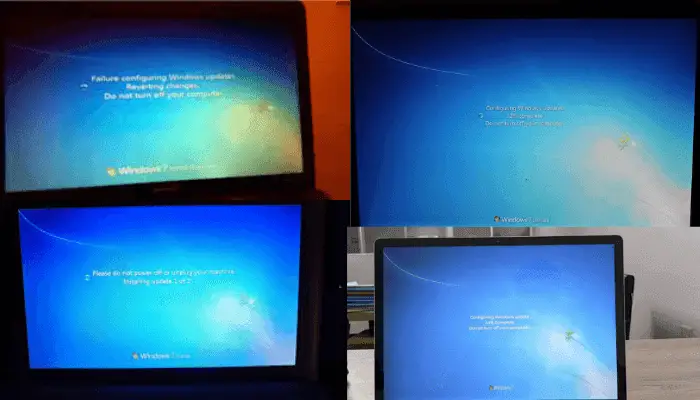
ZróB żArt Ze Swoimi Kolegami Za Pomocą Naszego Symulatora FałSzywej Aktualizacji Windows 7
Nudzisz się przy biurku? Popraw atmosferę, robiąc drobnego żartu z kolegą. Poczekaj, aż opuści swoje miejsce. Jeśli nadal używa Windows 7, szybko załaduj symulator fałszywej aktualizacji Windows 7 na jego ekranie i obserwuj lekką panikę, gdy wróci. To niewinny trik, który przywraca stare czasy i wywołuje śmiech.
Tylko upewnij się, że nie przerywasz niczego ważnego i ujawnij żart, zanim stanie się zbyt realny.
UżYj żArtu Z Aktualizacją Windows 7 W Biurze, Aby Uniknąć Pracy
Załóżmy, że zrobiłeś już sporo pracy dzisiaj i po prostu chcesz się zrelaksować. A może to twój ostatni dzień przed wakacjami i nie masz ochoty angażować się w coś poważnego.
To narzędzie daje ci sprytną, wiarygodną wymówkę, aby na chwilę uniknąć pracy, bez potrzeby tłumaczenia się. Po prostu uruchom symulację i zrelaksuj się, wyglądając jakbyś utknął w trakcie aktualizacji!

Nagrywanie Tutoriala O Aktualizacji Windows 7
Jeśli jesteś twórcą treści i robisz tutoriale o aktualizacji Windows 7, nagrywanie prawdziwego procesu aktualizacji jest uciążliwe. Ponieważ programy do nagrywania ekranu nie działają podczas rzeczywistych aktualizacji. Dlatego jeśli zwrócisz uwagę, zauważysz, że wielu twórców tutoriali na platformach takich jak YouTube wyjaśnia, jak przejść przez aktualizację Windows 7, ale często nagrywają ekran za pomocą kamery zewnętrznej lub całkowicie pomijają ten etap.
I tu przychodzi to narzędzie. Możesz symulować ekran aktualizacji i kontynuować nagrywanie bez problemu, nadając swojemu wideo autentyczny charakter bez potrzeby korzystania z kamer o drżących obrazach lub zewnętrznych urządzeń.
Kreatywne PomysłY Na UżYcie Naszego Symulatora Aktualizacji Windows 7
1. Prima Aprilis Z FałSzywą Aktualizacją
Wyobraź sobie, że to Prima Aprilis. Jesteś w szkole lub w biurze, a wszyscy są czujni na żarty. Zawsze znajdziesz tego jednego nadmiernie pewnego siebie przyjaciela, który myśli, że nie da się go oszukać. Możesz zrobić z niego lub z każdego, kto używa Windows 7, swoją ofiarę.
Poczekaj, aż odejdzie (do łazienki, na kawę, cokolwiek), a potem cicho podejdź i uruchom Windows 7 Fake Update na jego komputerze. Ustaw na pełny ekran. Wyłącz myszkę. Ustaw postęp na 37%, żeby wyglądało to wystarczająco wiarygodnie.
Teraz usiądź i ciesz się chaosem. Zobaczysz, jak rusza myszką lub naciska kilka klawiszy. W momencie, gdy zacznie szukać "Windows 7 aktualizacja utknęła" na telefonie, ujawnij żart z wygranym uśmiechem.
2. żArt Podczas Przerwy Na Lunch W Biurze Z Windows 7 Fake Update
Oto kolejny pomysł, który nigdy się nie starzeje. Poczekaj, aż ktoś, kto używa Windows 7, opuści swoje biurko na lunch. Jak tylko wyjdzie, uruchom ekran fałszywej aktualizacji na jego komputerze i ustaw czas trwania na tyle długi, żeby pokryć całą jego przerwę.
Kiedy wróci, pełen energii i gotowy do pokazania swojej produktywności, ekran wyświetli coś w rodzaju „Instalowanie aktualizacji 58% zakończone. Nie wyłączaj komputera”. Zobacz, jak znika jego pewność siebie. Dodatkowe punkty, jeśli będziesz siedział przy kawie i udawał, że jesteś równie zdezorientowany, mówiąc: „Wow, twój system też się sam zaktualizował??”
Ale uważaj, nie próbuj tego w dniu ostatecznego terminu lub jeśli osoba jest głodna. Nie chcesz, żeby twój żart stał się przypadkiem do rozwiązania przez dział kadr.
3. żArt Z Twoim Bratem Z Windows 7 Fake Update Simulator
Oto co powinieneś zrobić:
Poczekaj na idealny moment, np. gdy ogląda Netflixa lub kończy projekt szkolny. Zapytaj go swobodnie, czy może przynieść ci coś z kuchni. „Możesz przynieść mi wodę?”
Teraz szybko załaduj Windows 7 Fake Update na jego laptopie. Ustaw postęp na coś wolno rosnącego, np. 12%, żeby wyglądało to na początek długiego oczekiwania. Ustaw na pełny ekran. Wyłącz dźwięk. Usiądź i czekaj.
Kiedy wróci, powiedz z najpoważniejszą miną: „Ehh, wygląda na to, że twój system właśnie rozpoczął jedną z tych starych aktualizacji Windows 7. Może to potrwać godziny”. Zobacz, jak przerażenie maluje się na jego twarzy, gdy wyobraża sobie, że jego wieczór zostanie zrujnowany. Potem, gdy zacznie panikować, westchnij dramatycznie, weź klawiaturę, naciśnij kilka przypadkowych klawiszy jak profesjonalista i powiedz: „Spokojnie, pozwól, że to naprawię. Robiłem to już wcześniej”.
Teraz wyłącz symulator i ciesz się chwilą jak legenda, którą jesteś. A w zamian zasługujesz na kawałek jego czekolady. Sprawiedliwa gra, prawda?
4. Przywróć Wspomnienia UżYwania Windows 7
Dla wielu z nas Windows 7 nie był tylko systemem operacyjnym; był naszą cyfrową strefą komfortu. Był to system, który obsługiwał nocne projekty, sesje gamingowe oraz najczystszą interfejs użytkownika, jaką kiedykolwiek stworzył Microsoft. Korzystanie z tego fałszywego ekranu aktualizacji może wywołać nostalgię. Niezależnie od tego, czy jesteś fanem retro, czy po prostu tęsknisz za dawnymi czasami, zanim wszystko poszło do chmury, to twój moment, aby przywrócić kawałek wspomnień komputerowych z tym charakterystycznym niebieskim tłem.
Jak Rozpoznać, Czy To FałSzywa Aktualizacja Windows 7?
1. Sprawdź Aktywność Kursora Myszy
Podczas prawdziwej aktualizacji Windows 7 kursor myszy nie ma wpływu na ekran. Więc jeśli podejrzewasz, że ekran aktualizacji może być fałszywy (szczególnie w trybie pełnoekranowym), spróbuj przesunąć kursor myszy na górę ekranu.
Jeśli pojawi się ikona zamknięcia (X), to z pewnością fałszywa aktualizacja.

2. SpróBuj UżYć SkróTóW Klawiszowych
Większość fałszywych ekranów aktualizacji działa w przeglądarkach. Naciśnij te popularne skróty klawiszowe, aby to sprawdzić:
ALT+TAB (przełączanie między oknami)
CTRL + W lub CTRL + F4 (zamknij kartę lub okno przeglądarki)
ESC (wyjście z trybu pełnoekranowego)
Jeśli którykolwiek z tych skrótów działa, to fałszywy ekran.
3. Liniowy PostęP Aktualizacji Przez CałY Czas
Prawdziwe aktualizacje Windows 7 nie postępują w przewidywalny sposób. Czasami zajmuje to tylko kilka sekund, aby osiągnąć 50%, a potem może zająć kolejne 30 minut, aby przejść tylko o 5% dalej. Innymi słowy, prawdziwe aktualizacje postępują nieliniowo.
Ale fałszywe ekrany aktualizacji często postępują w stałym, liniowym tempie. Na podstawie ustawień dla czasu trwania aktualizacji i początkowego postępu, narzędzie fałszywe oblicza, jak długo powinno trwać każde 1% za pomocą wzoru:
Czas na zwiększenie 1% = Czas trwania aktualizacji ÷ (100 - Początkowy postęp)
Więc jeśli zauważysz, że pasek postępu zwiększa się regularnie w równych odstępach czasu, to prawdopodobnie fałszywa aktualizacja.
4. Brak Historii Aktualizacji Systemu
Jeśli podejrzewasz fałszywą aktualizację, sprawdź historię aktualizacji swojego systemu. Przejdź do:
Settings > Update & Security > Windows Update > View Update History
Jeśli w czasie, w którym podejrzewana aktualizacja miała się rozpocząć, nie ma żadnej aktualizacji w historii, to prawdopodobnie była to fałszywa aktualizacja.
5. Menu PrzegląDarki Pojawia Się Przy KliknięCiu Prawym Przyciskiem
Domyślnie przeglądarki wyświetlają menu kontekstowe po kliknięciu prawym przyciskiem myszy. W przeciwieństwie do tego prawdziwe ekrany aktualizacji w ogóle nie reagują na kliknięcia myszy. Jeśli więc klikniesz prawym przyciskiem na ekranie aktualizacji i zobaczysz menu przeglądarki, to mocny sygnał, że ekran jest fałszywy.
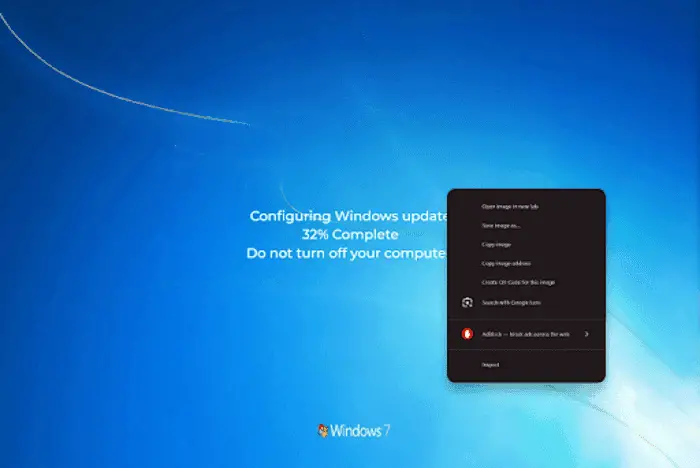
Pamiętaj, że niektóre strony internetowe wyłączają kliknięcie prawym przyciskiem myszy na swoich stronach. Więc jeśli nie widzisz menu, może to być fałszywe lub nie. Ale jeśli menu się pojawi, to na pewno nie jest prawdziwa aktualizacja.
Podsumowanie
Narzędzie Windows 7 Fake Update to zabawny i niewinny sposób, aby zaskoczyć swoich przyjaciół, współpracowników lub nawet swoich obserwatorów w mediach społecznościowych. Niezależnie od tego, czy unikasz spotkań, robisz niewinną żartobliwą zabawę w biurze, czy po prostu tęsknisz za dobrymi starymi czasami Windows 7, nasz symulator Windows 7 Fake Update jest twoją tajną bronią. Jest prosty, wiarygodny i niesamowicie zabawny, gdy jest dobrze wykonany.
Więc śmiało, włącz swojego wewnętrznego technicznego żartownisia i daj swoim kolegom, rodzeństwu, a nawet sobie samemu powód do śmiechu.



 Buy me a Coffee
Buy me a Coffee





















